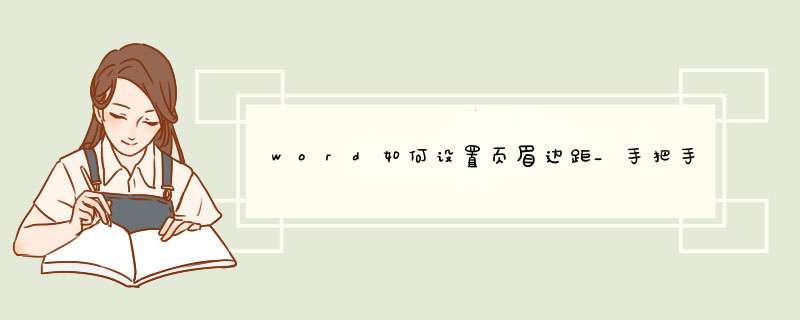
1、页眉距离边距太远了,怎么办?如图所示,页眉距离边距太远了,这时该怎么处理? *** 作:布局——页面设置——布局——距边界,调整页眉的距离。
2、为什么标题与页眉横线间距那么宽?如图所示,标题距离横线太远了,该怎么解决? *** 作:选中标题文本,点击开始——段落,在打开的界面中,将段前间距设置为合适的字符,比如“15磅”。
如果发现修改之后,再次使用标题样式时,间距还是原来的样子,这时可以考虑以下方法:选中标题,然后在样式中找到使用的标题,右击选择【修改】,之后在打开的修改样式界面中,选中格式——段落,随后修改段前间距即可。
3、为什么文本之间的间距那么大?如图所示,字与字之间的间隔很大,如何调整? *** 作:选中内容,点击开始——字体——高级,将间距设置为“标准”,点击确定。
还有一种情况,是由于设置了字符间距,所以需要用以下方法来解决:选中文本,点击开始——段落——中文版式——调整宽度,然后在新字符中输入具体的字符数,比如这里输入“21字符”,确定。
欢迎分享,转载请注明来源:内存溢出

 微信扫一扫
微信扫一扫
 支付宝扫一扫
支付宝扫一扫
评论列表(0条)